ppt2010怎么关闭字体自动调节大小?
摘要:Powerpoint录入文本,会根据文本框的大小,自动调整字体大小。对于某些特定ppt编辑者,会希望关闭此功能。此功能可在“自动...
Powerpoint录入文本,会根据文本框的大小,自动调整字体大小。对于某些特定ppt编辑者,会希望关闭此功能。此功能可在“自动更正”选项卡中被关闭。2010以前的版本,可在菜单栏-工具中,找到“自动更正”选项,但在2010以后的版本,就找起来比较麻烦了。本经验即逐步演示,2010版本中的关闭该功能的方法。
1、打开Powerpoint2010,选择菜单“文件”,点击“选项”。
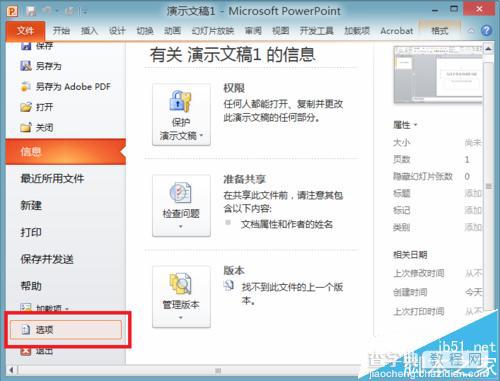
2、在“Powerpoint选项”对话框,点击“自动更正选项(A)...”按钮。
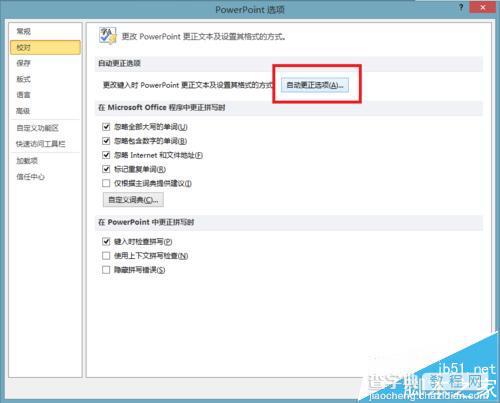
3、在“自动更新选项”对话框-“键入时自动套用格式”标签页,去除“根据占位符自动调整标题文本”,“根据占位符自动调整正文文本”。并按“确定”完成配置。

【ppt2010怎么关闭字体自动调节大小?】相关文章:
★ Word2007插入自选图形时自动创建绘图画布的图文步骤
